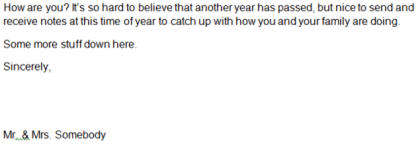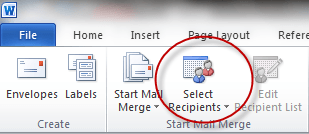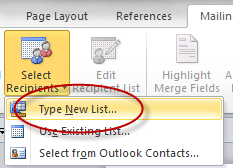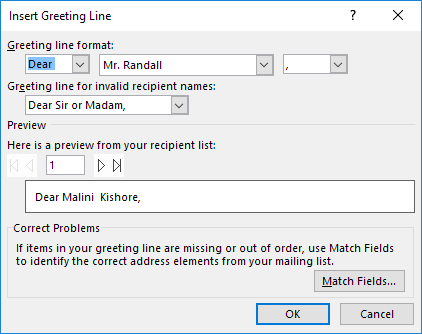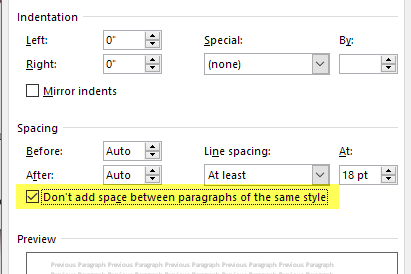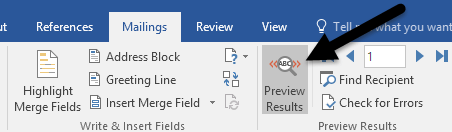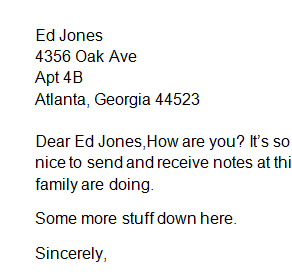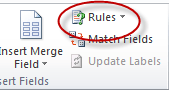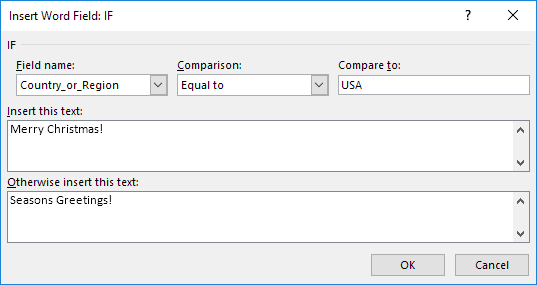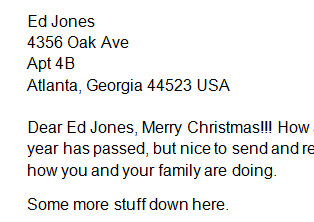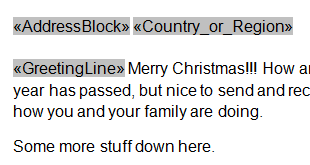মাঝে মাঝে আপনি এমন একটি চিঠি তৈরি করতে চাইতে পারেন যা আপনি অনেকের কাছে পাঠাতে যাচ্ছেন, তবে আপনি প্রতিটি অংশের জন্য নির্দিষ্ট অংশকে ব্যক্তিগতকৃত করতে চান: যেমন অভিবাদন, নাম, ঠিকানা প্রভৃতি অংশ শব্দ অভিব্যক্তি মধ্যে, এর মানে আপনি একটি ফর্ম চিঠি তৈরি করা উচিত, যা সত্যিই করতে সহজ।
আপনি ফর্ম অক্ষর দিয়ে শুরু করার আগে, আপনি সব ক্ষেত্রের সঙ্গে ইতিমধ্যে একটি ডাটাবেস ইতিমধ্যে নিশ্চিত করা উচিত আপনি অন্তর্ভুক্ত করতে চান। একটি ডাটাবেস প্রথম নাম, শেষ নাম, ঠিকানা, ইত্যাদি জন্য কলামের সাথে একটি এক্স স্প্রেডশীট হিসাবে সহজ হতে পারে। শব্দ এক্সেল, অ্যাক্সেস, এবং পাঠ্য নথি থেকে তথ্য আমদানি করতে পারেন। আপনি যদি ইতিমধ্যে একটি ডাটাবেস সেটআপ না থাকে, তাহলে আপনি ওয়ার্ডের মধ্যে এটি তৈরি করতে পারেন, যা আমি আপনাকে কিভাবে দেখাবো।
শুরু করতে, একটি ডকুমেন্ট তৈরি করুন যার মধ্যে এটির মানক টেক্সট আছে নীচের উদাহরণটি ক্রিসমাসের উদাহরণ:
লক্ষ্য করুন কিভাবে এটির কোন অভিবাদন, ঠিকানা নেই ইত্যাদি। ফর্ম চিঠি মেলিংট্যাবে
এইখানে আপনি এমন ব্যক্তিদের যোগ করেন যা চিঠি গ্রহণ করবে বা ডাটাবেস ফাইল থেকে একটি তালিকা আমদানি করবে।
আপনি ক্লিক করতে পারেন নতুন তালিকা টাইপ করুনযদি আপনি শব্দ নিজেই ভিতরে তালিকা তৈরি করতে চান। আমদানী করতে, বিদ্যমান তালিকা ব্যবহার করুনএ ক্লিক করুন এই উদাহরণে, আমরা তালিকাটি টাইপ করব।
দ্রষ্টব্য: আপনি যখন আপনার প্রাপক তালিকাটি সংরক্ষণ করতে যান তখন Word
একবার আপনি আপনার প্রাপকদের তালিকা সংরক্ষণ করার পরে, আপনি যে অনেক আইকন উপর যে লক্ষ্য করা হবে যে তৈরি করা হবে তথ্য ফাইল সংরক্ষণ করতে আপনার হার্ড ড্রাইভে একটি অবস্থানের জন্য অনুরোধ জানানো হবে। মেলিংপটি এখন ক্লিকযোগ্য। আপনার ফর্ম চিঠিতে ক্ষেত্র যোগ করা শুরু করতে, আপনার দস্তাবেজটিতে একটি স্থান ক্লিক করুন যেখানে আপনি ক্ষেত্রটি স্থাপন করতে চান তা চিহ্নিত করুন এবং তারপর ঠিকানা ব্লক।
<6>
পরবর্তী, যোগ করুন আপনার পাঠ একটি লাইনের নিচে সরানোর জন্য ঠিকানা ব্লকপরে একটি প্রবেশ করুন, তারপর গ্রিটিং লাইনআইকনে ক্লিক করুন:
এটি গ্রিটিং লাইন প্রবেশ করানডায়ালগটি আনতে হবে।
আবারও, আসুন ডিফল্ট ফরম্যাটে যান এবং শুধু ওকেবোতামে ক্লিক করুন।
পরবর্তীতে, এটি বলছে যেখানে & lt; ঠিকানা ব্লক & gt ;, ডান-ক্লিক করুন মাউস, অনুচ্ছেদনির্বাচন করুন এবং তারপর একই শৈলী অনুচ্ছেদের মধ্যে স্থান যোগ করবেন নাএর পাশে বাক্সটি চেক করুন।
তারপর এ ক্লিক করুন। >পূর্বরূপ ফলাফলআইকনটি রিবনে মেইলিং ট্যাবের উপর অবস্থিত।
ঠিকানা ব্লক ক্ষেত্র নির্দেশকের পরিবর্তে, এখন আপনি Word নথিতে তালিকাভুক্ত প্রকৃত সামগ্রী দেখতে পাবেন।
যখন আপনি পূর্বরূপ সম্পাদন করছেন, পূর্বরূপ বন্ধ করতে পূর্বরূপ ফলাফলআইকনে ক্লিক করুন। পরবর্তী, অন্য ক্ষেত্রগুলি কীভাবে যোগ করবেন তা দেখতে, শুধু & lt; ঠিকানা ব্লক & gt;
আপনার <
দেশ বা অঞ্চলনির্বাচন করুন, সন্নিবেশ করানএ ক্লিক করুন >বোতাম।
এটি কেমন দেখায় তা দেখতে পুনরায় পূর্বরূপ ফলাফলআইকনে ক্লিক করার চেষ্টা করুন। এখানে নীচে আমার উদাহরণ:
এখন যে ফর্ম অক্ষর সঠিকভাবে সেট আপ করা হয়, আপনি নিয়ম সেট আপ মত আরও উন্নত জিনিস করতে পারেন নিয়মগুলি আপনাকে নির্দিষ্ট প্রাপকদের জন্য কিছু পাঠ্য প্রদর্শন করতে এবং অন্যদের জন্য এটি লুকাতে দেবে। শুরু করার জন্য, নিয়মবোতামে ক্লিক করুন।
আপনি একটি ড্রপ-ডাউন মেনু দেখতে পাবেন <উদাহরণ>
আমাদের উদাহরণের জন্য, নির্বাচন করুন যদি ... তাহলে ... অন্যথায়, যা নিম্নলিখিত ডায়ালগে নিয়ে আসবে:
ক্ষেত্রের নাম: দেশ_অ_ অঞ্চলটি পরিবর্তন করুন, এবং মার্কিন যুক্তরাষ্ট্রটাইপ করুন এর তুলনা করুন:ক্ষেত্র। পরবর্তীতে, বাক্সে কিছু পাঠ্য যোগ করুন যেখানে এটি এই পাঠ্যটি সন্নিবেশ করানএবং অন্যথায় এই পাঠটি সন্নিবেশ করান।এই উদাহরণে যদি প্রাপক মার্কিন যুক্তরাষ্ট্রে বসবাস করে তবে তারা পাঠ্যটি পাবে শুভ বড়দিনতাদের চিঠিতে সন্নিবেশ করানো হয়েছে, অন্যথায় সবাই এই বার্তাটি পাবেন ঋতুচিহ্নগুলি।
এখানে একবার আপনি ওকেবোতাম এবং তারপর পূর্বরূপ ফলাফলবোতাম।
পরবর্তী,
আপনি এখানে তীর বোতামে ক্লিক করতে পারেন (যখন পূর্বরূপ ফলাফলচালু করা) বাম এবং ডান নম্বর যে সমস্ত চিঠি পাঠানো হবে স্ক্রোল মাধ্যমে স্ক্রল।
উল্লেখ্য: নিয়মএর অধীনে ম্যাচ ক্ষেত্রের মেনুটি ফিল্ডের নামের সাথে মিলছে কিনা তা নিশ্চিত করার জন্য এই ভাবে আপনি নিশ্চিত করতে পারেন যে আপনার সমস্ত চিঠি মুদ্রণ বা ইমেল করার আগেই সঠিক।
এছাড়াও আপনি আপনার দস্তাবেজে ক্ষেত্রগুলি সন্নিবেশ করিয়েছেন তা দেখতে সহজ করতে, উজ্জ্বলব্যবহার করুন <শক্তিশালী>ক্ষেত্র মার্জ করুন।
এটি একটি টগলস যা আপনি আপনার বিচক্ষণতা চালু এবং বন্ধ করতে পারেন। অবশেষে, যখন আপনি আপনার চিঠির সাথে খুশি হন, তখন সমাপ্ত করুন & amp;
আপনি তিনটি বিকল্প দিয়ে এই ড্রপডাউন মেনুটি পেতে পারেন
23
ব্যক্তিগত ডকুমেন্টগুলি সম্পাদনা করুনআপনার সকল অক্ষরগুলিকে এক বৃহৎ দস্তাবেজে একত্রিত করার জন্য শব্দটি চয়ন করুন যা আপনি মুদ্রণ বা ইমেল হিসাবে পাঠানোর আগে দেখতে পারেন।
যেহেতু আপনি দেখতে পারেন, Word এর সাথে ফর্মের অক্ষরগুলি তৈরি করছেন আর তা আর একবার নয় এবং আপনি দ্রুত এবং সহজেই ডকুমেন্টগুলি তৈরি এবং পাঠাতে পারেন। যদি আপনার কোনও প্রশ্ন থাকে, তাহলে মন্তব্য করতে দ্বিধা করবেন না। উপভোগ করুন!?